Jenkins 是基于 Java 开发的一种持续集成工具,所以,Jenkins 需要 Java 环境。
1.配置java环境
1)下载Java,选择系统所需要的版本。
http://www.java.com/zh_CN/download/manual.jsp
2)安装Java
3)设置环境变量
“我的电脑”右键菜单–>属性–>高级–>环境变量–>系统变量->新建
变量名:JAVA_HOME
变量值:C:\Program Files\Java\jdk1.8.0_32
变量名:CLASS_PATH
变量值:.;%JAVA_HOME%\lib\dt.jar;%JAVA_HOME%\lib\tools.jar;
找到 path 变量名—>“编辑”添加:
变量名:PATH
变量值:%JAVA_HOME%\bin;%JAVA_HOME%\jre\bin;
在 Windows 命令提示符下验证 java 是否成功
C:\Users####>java
用法: java [-options] class [args…]
…
…
2.配置Tomcat环境
tomcat 是真对 Java 的一个开源中间件服务器(容器),基于 Java Web 的项目需要借助 tomcat 才能运行起来。
1)下载Tomcat选择合适的版本
Tomcat官方网站: http://tomcat.apache.org/
2)解压此文件,对下载的压缩包进行解压,目录结构如下:
通常将需要运行有应用放到 webapps/目录下,进入 bin/目录下,双击 startup.bat 来启动 tomcat 服务器。
3.配置Jenkins环境
1)下载Jenkins
官方网站:http://jenkins-ci.org/
2)安装Jenkins
next—>
我们直接将其安装到 tomcat 的 webapps\目录下。
D:\apache-tomcat-8.0.32\webapps\jenkins
3)运行Jenkins
进行 tomcat 的 bin/目录下启动 startup.bat ,得到:
当看到Jenkins is fully up and running 这是跟随我一年半的字眼,激 动的快掉眼泪了,感觉又回到了北京AL…公司,对人生的第一个东家,是 如此的怀恋和感激。
通过浏览器访问:http://localhost:8080/,得到:
当你看到上图时,说明我们的 Jenkins 已经安装成功,接下来就是创建任务了,开始我们的持续集成测试了~~。
昨天,将办公电脑带回来了,公司的新电脑用着就是舒服,流畅,运行起来也够快。
没有辜负昨天带回的电脑,Jenkins持续集成测试环境,算是搭建成功了,那么接下来如何将web 的test case应用到Jenkins持续集成环境中,且看下回分解。








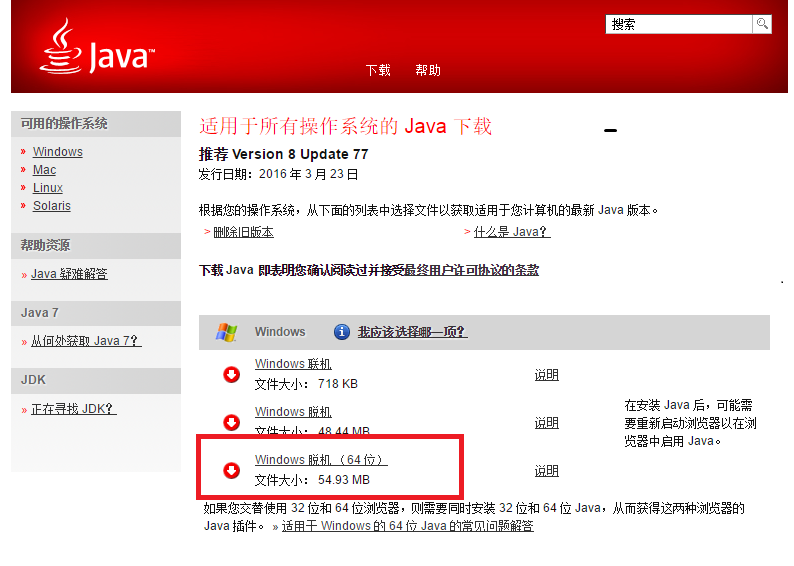
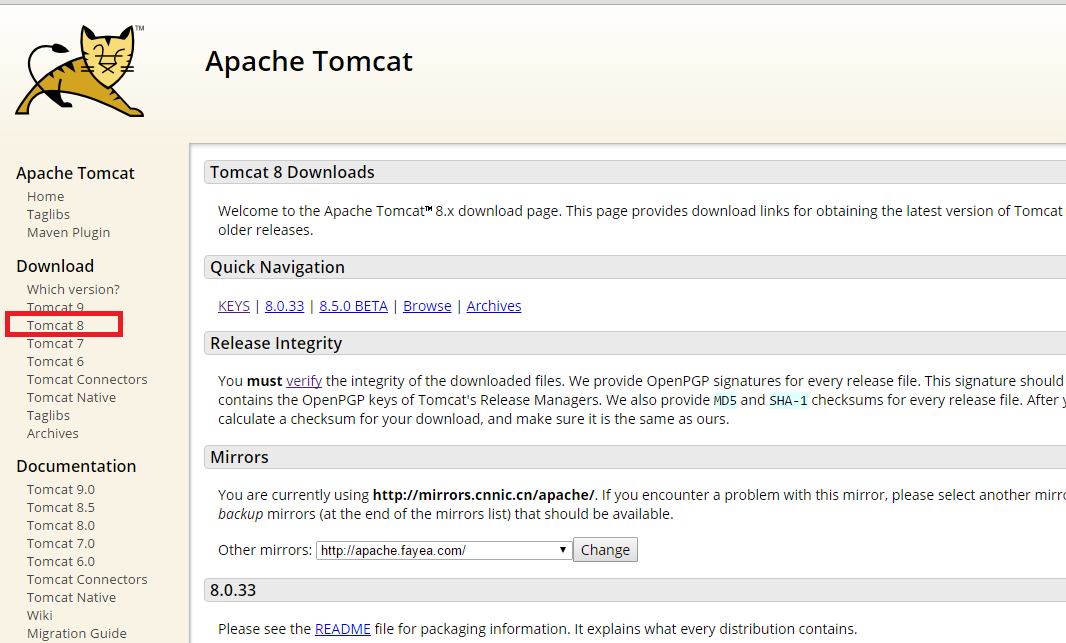
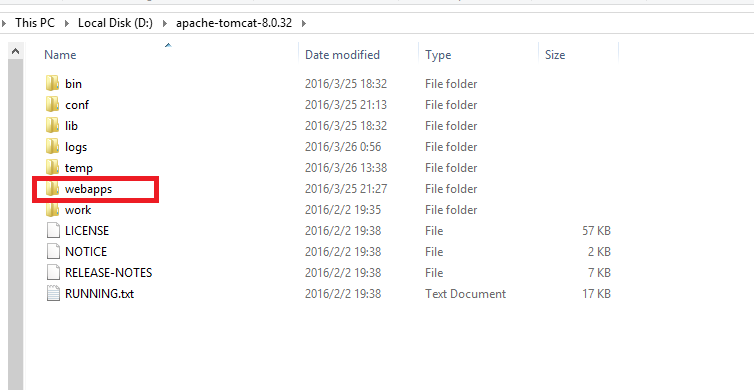
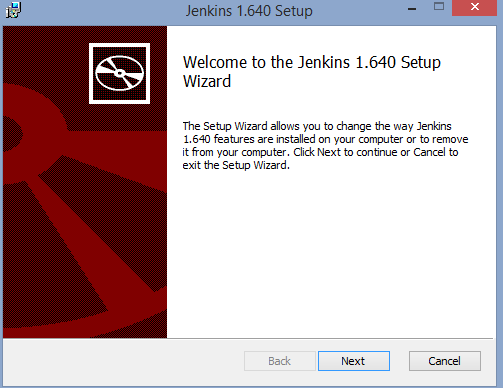
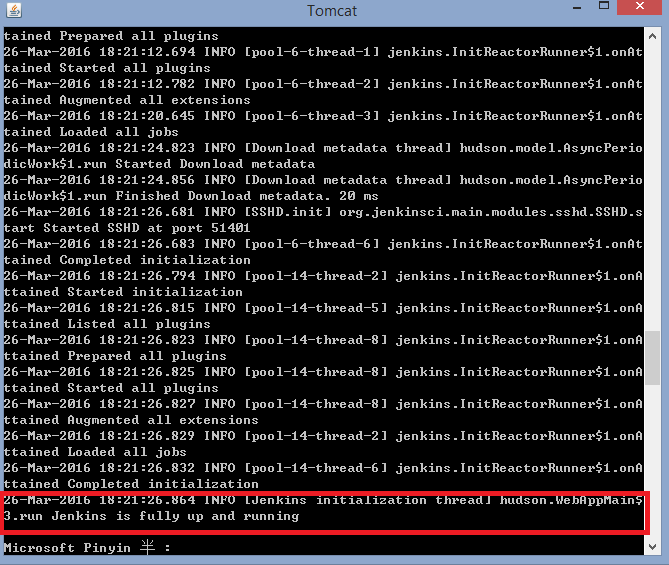
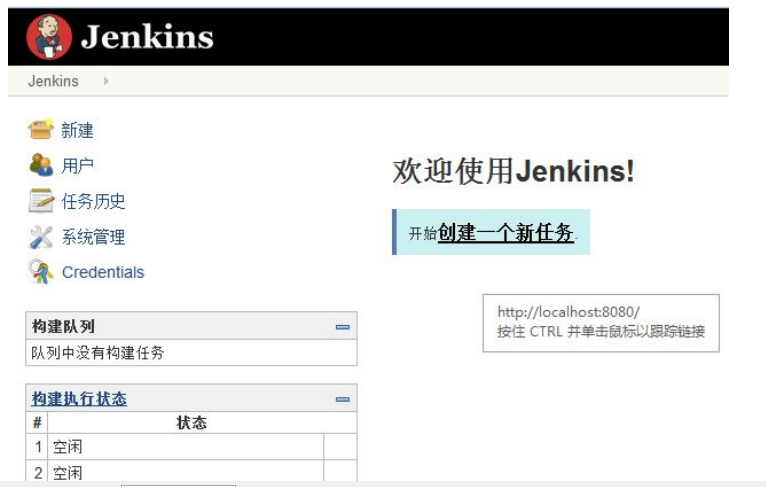













 3111
3111











 被折叠的 条评论
为什么被折叠?
被折叠的 条评论
为什么被折叠?








